Vortragsfortschritt ist ein Feature, das Schülern und Lehrkräften gleichermaßen helfen kann. Es kann den Schülern helfen, ihre Angst vor dem öffentlichen Sprechen zu überwinden und selbstbewusster, fesselnder und kompetenter zu werden. Es kann Pädagogen auch helfen, ihre Unterrichtsmethoden und -ergebnisse zu verbessern, indem sie ein unterhaltsames und effektives Tool verwenden, das das Lernen und Wachstum ihrer Schüler unterstützt.
Vortragsfortschritt ist ein nützliches Feature für Lehrkräfte, die ihren Schülern helfen möchten, ihre öffentlichen Sprechfähigkeiten zu entwickeln. Lehrkräfte können dieses Feature für Folgendes verwenden:
-
Identifizieren sie häufige Fehler: Die Kursteilnehmer erhalten sofortiges und personalisiertes Feedback zu ihrer Sprechleistung. Sie können lernen, Fehler wie Fehlaussprechung zu vermeiden, zu schnell oder langsam zu sprechen, sich auf Füllwörter zu verlassen und keinen Blickkontakt mit dem Publikum herzustellen.
-
Fesseln Sie ihr Publikum: Die Schüler können lernen, wie sie ihre Stimme, ihren Ton und ihre Körpersprache verwenden, um ihre Zuhörer einzubeziehen. Sie können auch aus einer Vielzahl von Themen und Genres wählen, die sie und ihr Publikum interessieren.
-
Stärken Sie ihr Vertrauen: Die Kursteilnehmer können das Sprechen mit unterschiedlichen Schwierigkeitsgraden und Feedback üben. Sie können ihre Fortschritte und Erfolge sehen, wenn sie ihre Fähigkeiten verbessern und Herausforderungen meistern.
Viele Menschen haben Angst vor dem öffentlichen Sprechen, aber Vortragsfortschritt kann den Schülern helfen, diese Angst zu überwinden. Dieses neue Feature vermittelt den Schülern, wie sie schon in jungen Jahren laut vorlesen und vor anderen sprechen können.
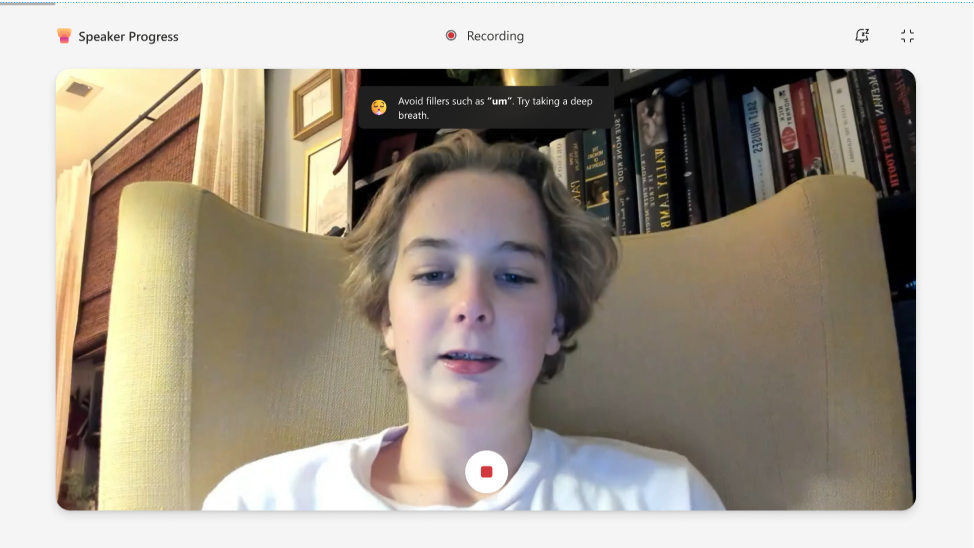
Erstellen von Vortragsfortschritt Zuweisungen
1. Nachdem Sie eine Aufgabe erstellt haben, können Sie in einem Dropdownmenü Vortragsfortschritt auswählen.
Hinweis: Beim ersten Öffnen des Programms sehen Sie eine kurze Erläuterung, was Vortragsfortschritt ist und wie es verwendet werden kann.
2. Sie können Ihre Steuerelemente in einem seitlichen Menü auf der rechten Seite auswählen. In Bezug auf die Sprachen haben wir Englisch und Spanisch zur Verfügung. Sie können auch die Anzahl der Versuche bearbeiten, die der Kursteilnehmer haben soll (bis zu neun Versuche).Ein KI-Probebericht kann Echtzeitfeedback zu Präsentationen liefern. Dieser Bericht ermöglicht es den Kursteilnehmern, ihre Leistung zu überprüfen und mit jedem Versuch ihre verbale Übermittlung zu verbessern.
3. Erstellerkarten enthalten Informationen zur Geschwindigkeit und andere Inhalte zur Auswertung.
Schülererfahrung
So starten Sie eine Schüleraufzeichnung
1. Um die Aufzeichnung zu starten, wählen Sie den Link Meine Arbeit aus, um die Anlage zu öffnen.
2. Dem Kursteilnehmer wird ein Bildschirm angezeigt, auf dem Sie Ihre Mikrofon- und Videoeinstellungen überprüfen können, bevor Sie beginnen.
3. Wählen Sie die Schaltfläche Start aus, um die Aufzeichnung zu starten.
4. Der Schüler beginnt zu sprechen.
Es gibt eine Frist für die Aufzeichnung. Ein roter Balken über der Aufzeichnung zeigt dem Kursteilnehmer an, dass die Zeit knapp wird. Die Sitzung wird automatisch beendet, wenn die Zeit beendet ist.
Sie können entscheiden, ob Sie den Vorgang wiederholen, Ihren Bericht anzeigen oder diese Aufzeichnung beibehalten möchten, wenn Sie mit dem Ergebnis zufrieden sind.
Was die Schüler/Studenten bewerten
Vortragsfortschritt Generative KI wertet den Kursteilnehmer wie folgt aus:
Körpersprache: Körpersprachkritiken in Vortragsfortschritt geben Feedback, das Sie verwenden können, um sich besser mit Ihrem Publikum zu beschäftigen und Ablenkungen zu minimieren. Die Kritiken der Körpersprache wurden für eine stationäre, sitzende Position geändert, um Sie bei der Vorbereitung auf Ihre visuellen Präsentationen zu unterstützen.
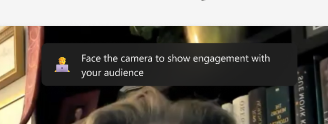
Füllwörter: Wenn Sie die Geschichte einem Publikum erzählen, können Sie ihre Botschaft überzeugen, wenn Sie sicher klingen. Füllwörter wie "ähm" und "like" werden von generativer KI festgelegt, und der Kursteilnehmer wird ermutigt, diese Gewohnheiten zu vermeiden.
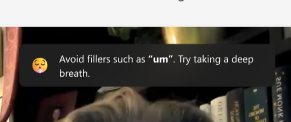
Tempo: Speaker Coach empfiehlt, dass Referenten mit einer Rate von 100 bis 165 Wörtern pro Minute sprechen; Dies ist die Rate, mit der die meisten von uns getesteten Zielgruppen es am einfachsten finden, die informationen zu verarbeiten, die sie hören. Aber unterschiedliche Personen können bequem und deutlich mit unterschiedlichen Raten sprechen, sodass Ihre Zielgruppe Sie möglicherweise mit einer anderen Rate klar verstehen kann. Im Laufe der Zeit wird Speaker Coach aus Ihrer Erfahrung lernen, es zu verwenden.
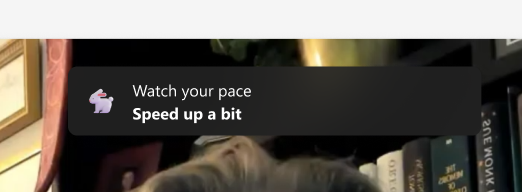
Pech: Monotones Sprechen kann es dem Publikum erschweren, sich zu engagieren oder zu wissen, worauf es sich konzentrieren muss. Um ihre Aufmerksamkeit zu behalten und Ihre Kommunikation zu verbessern, achten Sie darauf, die Schlüsselwörter und Phrasen zu betonen, indem Sie Ihre Lautstärke und Tonhöhe anpassen. Wenn Sie an Notizen oder einem Skript arbeiten, achten Sie darauf, nicht nur aus dem Skript zu lesen, da dies dazu führen kann, dass Sie monotoner und weniger natürlich sein können.
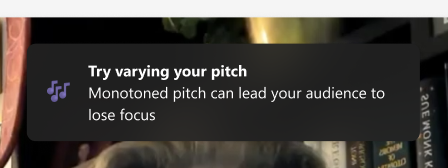
Sich wiederholende Sprache: Sich wiederholende Sprache unterscheidet sich von Füllwörtern darin, dass die Wörter oder Ausdrücke, die Sie wiederholt verwenden, Teil eines Satzes sind und nicht dinge, die Sie sagen, um den Abstand zwischen den Sätzen zu füllen.
Speaker Coach verwendet eine Datenbank mit etwa 200 gängigen Wörtern und Ausdrücken. Es zählt die Instanzen der Verwendung der Wörter oder Ausdrücke in dieser Datenbank. Wenn Sie sie zu häufig verwenden, werden sie im Abschnitt Repetitive Language des Fensters Ihr Probebericht hervorgehoben.Einige Wörter in der Datenbank werden überprüft, ob sie am Anfang eines Satzes auftreten. Dies sind Wörter wie "im Grunde genommen", "trotzdem" oder "technisch". Andere Wörter werden überprüft, ob sie am Ende eines Satzes auftreten, z. B. "rechts".
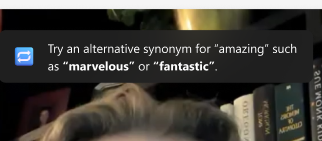
Wiederholen einer Aufzeichnung
Wenn der Kursteilnehmer mit Ihrer Aufzeichnung nicht zufrieden ist, kann er es erneut versuchen, indem er die Schaltfläche Wiederholen auswählt. Der Kursteilnehmer sollte sich jedoch darüber im Klaren sein, dass dadurch die vorhandene gelöscht und ersetzt wird. Sie können nicht zurückkehren und eine vorherige Aufzeichnung verwenden. Wenn sie sich beispielsweise mit "Hello" aufzeichnen und es dann wiederholen und "Hi" sagen, haben Sie nur die Möglichkeit, die "Hi"-Aufzeichnung zu übermitteln. Die "Hello"-Aufnahme wird für immer weg sein.
Der Probebericht
Der Bericht, den wir vorbereitet haben, enthält eine detaillierte Analyse ihrer Aufzeichnung und einige hilfreiche Tipps, wie sie ihre Leistung in Zukunft verbessern können. Sie können den Bericht verwenden, um Ihre Stärken und Schwächen zu überprüfen, Verbesserungsbereiche zu identifizieren und ihre Fähigkeiten mit spezifischen Übungen und Feedback zu üben.
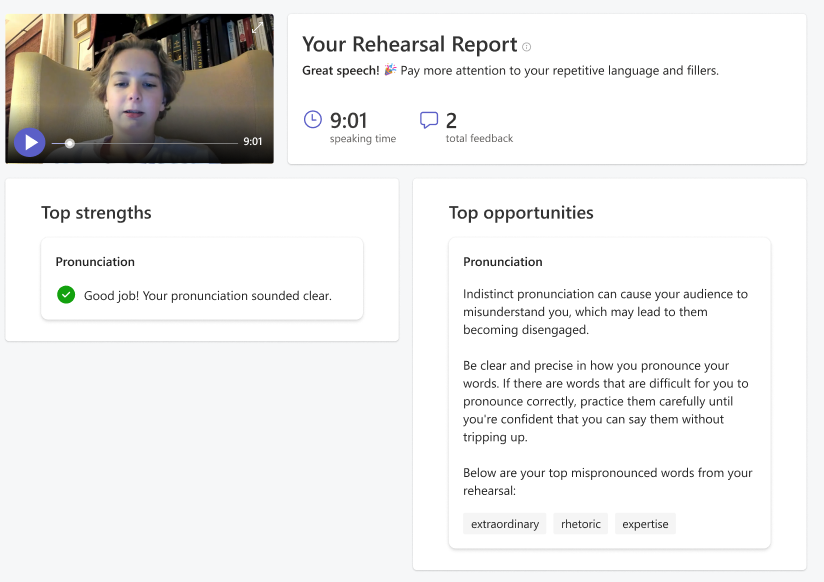
Einwenden der zugewiesenen Aufzeichnung
Nachdem sie die Aufzeichnung abgeschlossen haben, können die Kursteilnehmer sie zusammen mit Ihrer Aufgabe von derselben Seite übermitteln.
-
Die Kursteilnehmer übermitteln ihre Aufzeichnungen, indem sie die Schaltfläche Abgeben auswählen, die sich in der oberen rechten Ecke der Seite befindet.
-
Nachdem die zugewiesene Aufzeichnung übermittelt wurde, erhält der Kursteilnehmer oben auf der Seite eine Bestätigungsnachricht mit dem Folgenden: "Eingesendet um (Uhrzeit) und (Datum)". Dies bedeutet, dass Sie ihre Arbeit überprüfen und bewerten können.










